Клавиатура - одно из самых важных устройств на iPhone 13, которое позволяет пользователю вводить текст и коммуницировать с другими пользователями. По умолчанию, клавиатура на iPhone 13 настроена для предложения наиболее удобного и быстрого опыта печати, но возможно, вам захочется внести некоторые изменения, чтобы сделать ее еще более удобной под ваши потребности.
В этой статье мы расскажем вам, как настроить клавиатуру на iPhone 13 для быстрой и удобной печати. Мы покажем вам, как изменить язык ввода, добавить или удалить клавиатуры, а также настроить функции автозамены, автопрописи и автокоррекции.
Шаг 1: Изменение языка ввода
Первым шагом к настройке клавиатуры на iPhone 13 является изменение языка ввода. Чтобы это сделать, перейдите к разделу "Настройки" на вашем iPhone, найдите раздел "Общие" и выберите "Клавиатура". Затем выберите "Язык" и добавьте желаемый язык в список доступных языков.
Шаг 2: Добавление и удаление клавиатур
Чтобы добавить или удалить клавиатуры на iPhone 13, перейдите в раздел "Клавиатура" в настройках и выберите "Клавиатуры". Затем нажмите на "Добавить новую клавиатуру" и выберите нужный тип клавиатуры из списка. Чтобы удалить клавиатуру, свайпните влево по названию клавиатуры и нажмите "Удалить".
Шаг 3: Настройка автозамены, автопрописи и автокоррекции
Наконец, вы можете настроить функции автозамены, автопрописи и автокоррекции на iPhone 13. В разделе "Клавиатура" в настройках найдите пункт "Автозамена" и включите или отключите нужные функции. Вы также можете настроить список автозамен и добавить свои собственные корректировки.
С помощью этих простых шагов вы сможете настроить клавиатуру на iPhone 13 так, чтобы она стала идеально подходить для вашего стиля печати и удовлетворяла все ваши потребности. Не стесняйтесь экспериментировать и находить оптимальные настройки, чтобы сделать опыт печати на iPhone 13 еще более комфортным и удобным для вас!
Настройка клавиатуры на iPhone 13
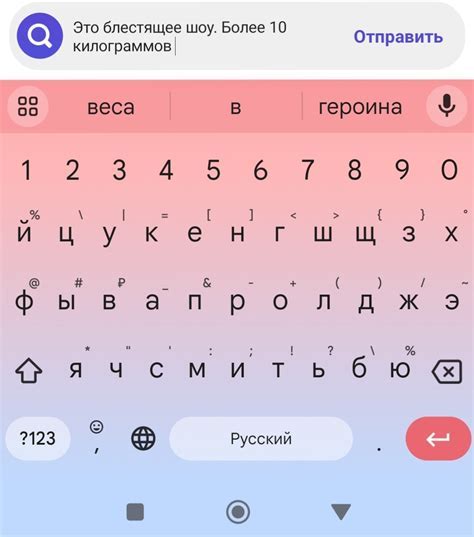
iPhone 13 предлагает ряд опций для настройки клавиатуры, что позволяет сделать ввод текста на устройстве более быстрым и удобным. Следующие настройки помогут вам достичь оптимального варианта для вашего стиля печати.
- Смена языка клавиатуры: вы можете добавить или удалить языки для быстрого переключения между ними. Чтобы изменить язык, откройте "Настройки", затем выберите "Общие" и "Клавиатура". Там вы сможете добавить или удалить языки и установить предпочтительный язык по умолчанию.
- Автодополнение: функция автодополнения помогает предсказывать следующие слова и фразы на основе вашего ввода. Вы можете настроить ее в разделе "Настройки" -> "Общие" -> "Клавиатура" -> "Автодополнение". Вы можете включить или отключить автодополнение и настроить другие параметры.
- Коррекция ошибок: iPhone 13 имеет встроенный автокорректор, который может исправлять ошибки в вашем тексте. Вы можете настроить его в "Настройках" -> "Общие" -> "Клавиатура" -> "Автоисправление". Здесь вы можете включить или отключить автокорректор и настроить его параметры.
- Метод ввода: iPhone 13 предлагает несколько методов ввода, включая стандартную клавиатуру, клавиатуру QuickPath и клавиатуру с выпадающими предложениями. Вы можете настроить предпочтительные методы ввода в "Настройках" -> "Общие" -> "Клавиатура" -> "Способы ввода".
- Исправление текста: iPhone 13 предлагает функцию исправления текста, которая может автоматически исправлять опечатки. Вы можете настроить эту функцию в "Настройках" -> "Общие" -> "Клавиатура" -> "Исправление текста". Здесь вы можете включить или отключить функцию исправления текста и настроить другие параметры.
Настройка клавиатуры на iPhone 13 позволяет вам создать комфортные условия для печати и повысить эффективность использования устройства.
Установка новой клавиатуры

Чтобы установить новую клавиатуру на iPhone 13, следуйте этим простым инструкциям:
- Откройте приложение "Настройки" на вашем iPhone 13.
- Пролистайте вниз и нажмите на "Общие".
- Выберите "Клавиатура".
- Нажмите на "Клавиатуры".
- Выберите "Добавить новую клавиатуру".
- Вам будут предложены различные варианты клавиатур. Выберите нужную клавиатуру из списка.
- После выбора клавиатуры вы можете настроить ее параметры. Некоторые клавиатуры могут предлагать дополнительные функции, такие как словари или автозамена. Ознакомьтесь с инструкциями и настройте клавиатуру по своему вкусу.
- Подтвердите выбор, нажав на кнопку "Готово".
Теперь новая клавиатура будет установлена на вашем iPhone 13 и будет доступна для использования в приложениях.
Настройка автоподстановки
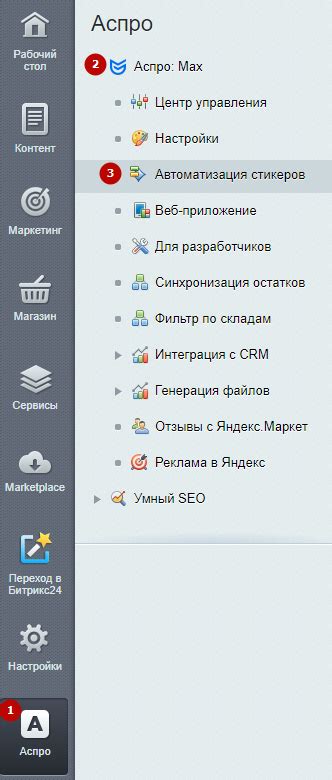
Шаг 1: Откройте "Настройки" на вашем iPhone 13 и выберите раздел "Общие".
Шаг 2: В разделе "Общие" найдите и откройте "Клавиатура".
Шаг 3: В разделе "Клавиатура" найдите и откройте "Автозамена".
Шаг 4: В настройках автозамены вы можете добавлять или удалять слова, фразы и символы, которые будут автоматически заменяться при вводе. Нажмите на "+" для добавления нового элемента или на "-" для удаления существующего.
Шаг 5: Чтобы использовать автоподстановку, просто начните печатать слово или фразу, которую вы часто используете. iPhone 13 будет автоматически предлагать варианты подстановки слова или фразы. Чтобы принять предложенное замещение, просто выберите его.
Шаг 6: Помимо автозамены, настройка "Автокоррекция" также может быть полезна для более быстрого и точного набора текста. В разделе "Клавиатура" найдите и откройте настройку "Автокоррекция" и включите ее.
С помощью функций автозамены и автокоррекции вы сможете ускорить печать на iPhone 13 и улучшить качество вводимого текста. Настройте эти функции с учетом своих предпочтений и потребностей, чтобы достичь максимальной эффективности.
Изменение языка ввода
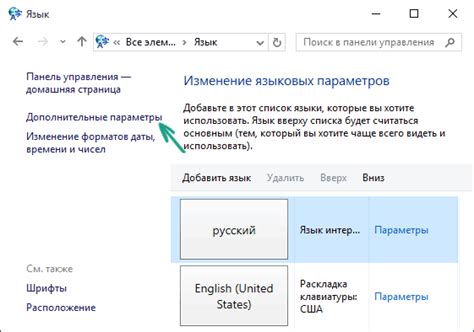
Клавиатура на iPhone 13 позволяет легко изменить язык ввода, чтобы адаптироваться к вашим лингвистическим потребностям. Чтобы изменить язык ввода на вашем iPhone 13, выполните следующие шаги:
- Откройте настройки вашего iPhone 13, нажав на значок "Настройки" на главном экране.
- Прокрутите вниз и нажмите на раздел "Общие".
- В разделе "Общие" найдите и нажмите на "Клавиатура".
- Выберите "Языки" и нажмите на "Добавить новый язык".
- В появившемся списке выберите язык, который вы хотите добавить, и нажмите на него.
- Язык будет добавлен в список ваших языков ввода.
- Чтобы использовать новый язык ввода, откройте любое приложение, которое требует ввод текста, и нажмите на поле ввода.
- На клавиатуре появится маленький мирок, нажмите на него, чтобы переключиться на новый язык ввода.
Теперь вы можете легко переключаться между языками ввода на своем iPhone 13 и использовать нужный вам язык при печати сообщений, электронных писем и других текстовых данных.
Настройка голосового ввода
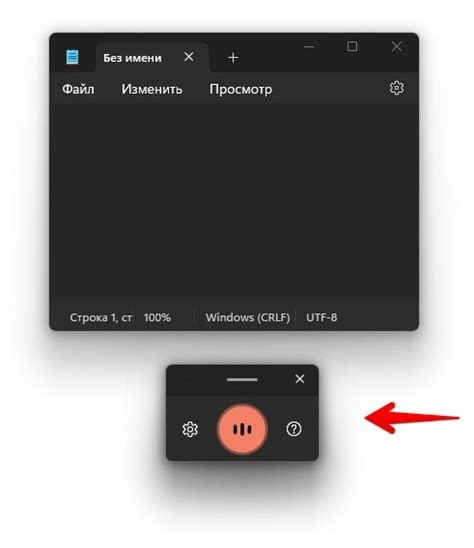
Настройка голосового ввода на iPhone 13 позволяет удобно и быстро печатать тексты, используя голосовые команды. Чтобы включить функцию голосового ввода, следуйте инструкциям:
- Откройте "Настройки" на вашем iPhone 13.
- Прокрутите список настроек и выберите "Общие".
- Тапните на "Клавиатура".
- Выберите "Голосовой ввод".
- Включите опцию "Голосовой ввод" с помощью переключателя.
После включения функции голосового ввода вы можете использовать ее на клавиатуре своего iPhone 13. Для активации голосового ввода, рядом с клавишей пробела появится иконка микрофона. Чтобы ввести текст голосом, нажмите на иконку микрофона и начните говорить. iPhone 13 автоматически распознает вашу речь и преобразует ее в текст.
Голосовой ввод на iPhone 13 также поддерживает команды для редактирования текста, такие как "удалить предыдущее слово" или "новый абзац". Чтобы узнать подробнее о доступных командах, нажмите на иконку в виде вопросительного знака рядом с иконкой микрофона на клавиатуре.
Настройка голосового ввода на iPhone 13 помогает увеличить скорость и удобство печати текстовых сообщений, электронных писем и других документов. Используйте эту функцию, чтобы сделать печать на своем iPhone 13 еще более удобной и эффективной.
Изменение настроек раскладки
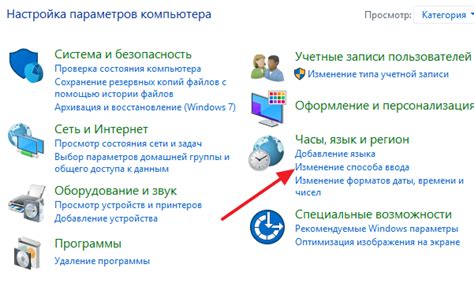
Настройка раскладки клавиатуры на iPhone 13 позволяет изменить способ ввода текста в соответствии с вашими предпочтениями.
Чтобы изменить настройки раскладки, следуйте этим шагам:
- Откройте настройки своего iPhone 13.
- Выберите раздел "Общие".
- Найдите и выберите "Клавиатура".
- В разделе "Раскладки" выберите желаемую раскладку клавиатуры.
- Дополнительно, вы можете активировать или деактивировать функцию "Автопереключение раскладки", которая автоматически меняет раскладку в зависимости от введенного текста.
Вы также можете добавить или удалить раскладки клавиатуры с помощью опции "Добавить новую клавиатуру".
После внесения желаемых изменений, вы сможете печатать текст на iPhone 13 с комфортом и удобством, используя выбранную раскладку клавиатуры.